Corrigir erro de desinstalação 0x80073cf1, pacote não encontrado
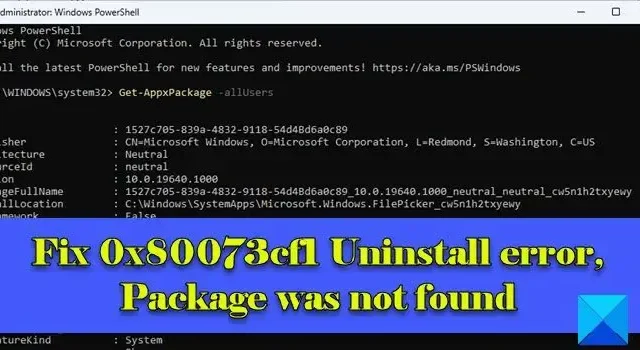
Se você encontrar o erro 0x80073cf1, O pacote não pôde ser encontrado ao tentar desinstalar um aplicativo em seu PC com Windows 11/10, use as soluções fornecidas nesta postagem para resolver o problema.
O erro 0x80073cf1 aparece quando você usa Remove-AppxPackageo cmdlet na ferramenta de linha de comando do PowerShell para desinstalar um aplicativo. A mensagem de erro diz:
Remove-AppxPackage: Falha na implantação com HRESULT: 0x80073CF1, Pacote não encontrado.
O Windows não pode remover [PackageFullName] porque o usuário atual
não tem esse pacote instalado. Use Get-AppxPackage para ver a lista de pacotes instalados.
A mensagem acima indica que o aplicativo que você está tentando remover não está instalado na conta de usuário atual.
Corrigir erro de desinstalação 0x80073cf1, pacote não encontrado
O erro 0x80073cf1 geralmente é encontrado por usuários de versões do Windows que oferecem suporte a aplicativos UWP (Plataforma Universal do Windows) de várias instâncias. Aplicativos de várias instâncias permitem que cada usuário em um sistema operacional Windows execute sua própria instância do mesmo aplicativo. Quando um usuário tenta excluir uma instância que não está vinculada à conta na qual ele está conectado no momento, ele pode encontrar o erro 0x80073cf1.
Para corrigir o erro 0x80073cf1, O pacote não pôde ser encontrado , use as seguintes soluções:
- Mude para uma conta de usuário diferente.
- Especifique
-alluserso parâmetro comRemove-AppxPackage
Vamos ver isso em detalhes.
1] Mude para uma conta de usuário diferente
Você pode encontrar o erro 0x80073cf1, O pacote não pôde ser encontrado se não estiver na conta em que você está conectado.
Corra Get-AppxPackage -Name [PackageFullName] -alluserspara ver a lista de usuários que possuem este pacote instalado.
Como alternativa, você pode executar Get-AppxPackage -Name [PackageFullName] -User [CurrentUser]para ver se o pacote está instalado na conta de usuário atual.
Se o usuário não tiver o pacote, mude para um usuário diferente (que tenha este pacote instalado) e tente remover o pacote.
2] Especifique o parâmetro -allusers com Remove-AppxPackage
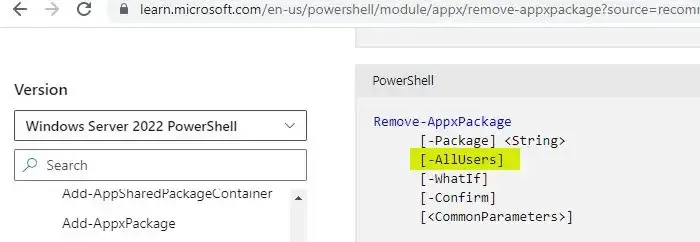
O -allusersparâmetro com Get-AppxPackagenão tem efeito sobre Remove-AppxPackage. Portanto, você precisa especificar explicitamente -alluserscom Remove-AppxPackage, mesmo que pareça redundante.
O -allusersparâmetro remove o pacote do aplicativo (tipo de pacote pai) de todas as contas de usuário. Se for um bundle, use -PackageTypeFilterwith Get-AppxPackagee especifique o bundle.
Faça login como administrador e execute o comando usando privilégios de administrador. Além disso, verifique se você está usando o Windows 11 ou Windows 10, versão 1809 ou posterior. O cmdlet pode ser executado sem erros em compilações anteriores, mas ainda não funcionará.
- Você não pode remover uma instância do aplicativo se a conta do usuário for excluída.
- Você não pode remover um aplicativo provisionado no Windows (um fornecido com seu sistema operacional, como o Microsoft Edge). A remoção de um aplicativo provisionado usando o cmdlet
Remove-appxprovisionedpackageouGet-AppxPackage -allusers | Remove-AppxPackage -Allusersnão remove a instância de aplicativo já instalada da conta de usuário na qual você está conectado. Isso apenas impede que o aplicativo entre em novas contas de usuário. Se o aplicativo provisionado reaparecer em novas contas de usuário após a instalação de uma atualização, você poderá desprovisionar o aplicativo criando uma chave de registro . - Crie um ponto de restauração do sistema antes de usar os cmdlets do PowerShell.
Eu espero que isso ajude.
Como removo um pacote APPX do PowerShell?
Clique com o botão direito do mouse no menu WinX e selecione Terminal (Admin) . Clique em Sim no prompt Controle de conta de usuário. Digite Get-AppxPackage | Select Name, PackageFullNamena janela do PowerShell e pressione a tecla Enter . Você verá a lista de pacotes de aplicativos instalados. Anote o ‘Nome’ do pacote APPX que deseja desinstalar. Em seguida, digite Get-AppxPackage [Name] | Remove-AppxPackagena mesma janela do PowerShell e pressione Enter .
O que é o código de erro do PC 0x80073CFA?
O erro 0x80073CFA é um erro de desinstalação que pode aparecer quando você tenta remover um aplicativo da Microsoft Store de um PC com Windows 11/10. O código de erro é acompanhado por uma mensagem que diz: ‘não foi possível desinstalar <nome do aplicativo>. A operação não foi concluída com êxito. Tente novamente daqui a pouco. Para resolver o erro 0x80073CFA, execute o Solucionador de problemas do aplicativo da Windows Store, limpe o cache da Microsoft Store ou desinstale o aplicativo usando o PowerShell.



Deixe um comentário